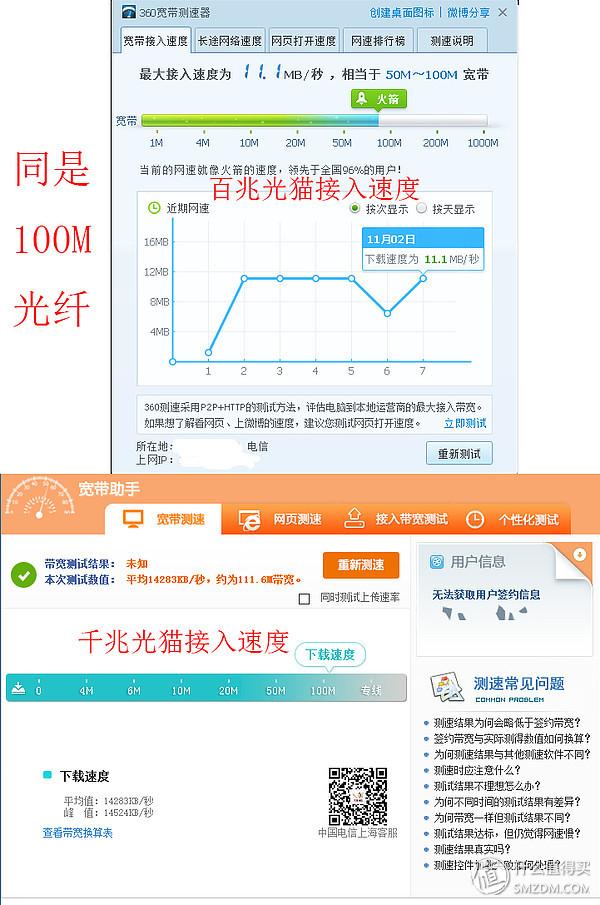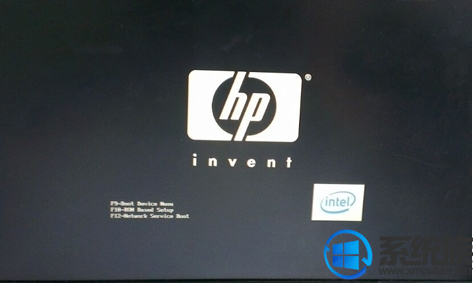windowsxp显示过大
(windowsxp超出显示范围)
相信很多用户都遇到过这种情况,当你将文件复制到u盘时,u剩余空间显然很大,但无法复制。计算机提示目标文件系统 文件太大。为什么会出现这种情况?如何解决?
先说原因。问题在于每个人的U盘格式。fat32格式的u盘只能复制或创建小于4的单个u盘g的文件,而ntfs格式可支持单个尺寸不超过2TB的文件。其实只要U盘fat32格式转换成ntfs格式就够了。这也是我们之前教大家重装系统的时候,U启动盘制作教程,让大家把U盘格式化为ntfs格式的原因。这次我们说的是用cmd转换命令。
接下来,我们将介绍转换方法。不仅适用于仅适用于win7系统,win10,xp系统都可以。
复制文件到u盘提示文件过大解决方法1.先将U盘插入电脑,查看电脑中分配的U盘符,如下图所示:
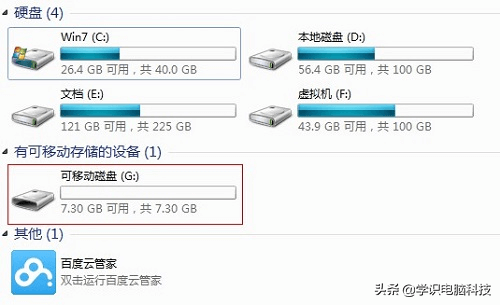
2.打开菜单,单击操作选项,输入命令cmd然后按下返回按钮,然后在屏幕上出现黑色背景dos窗口。
3.然后我们将此转换命令输入窗口:convert X:/fs:ntfs
注:上述命令的冒号是英文输入法的冒号,X代表了我们需要转换的u盘所占用的盘符,输入完成后按下回车键u盘格式转换将开始,如下图所示:
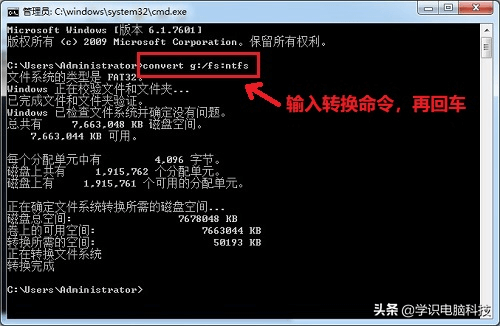
4.转换完成后,我们可以右键查看U盘符,查看属性,发现U盘的文件系统格式已经成功从fat32转ntfs了。
本教程到此结束。
这个教程到此结束。这样转换u盘格式后,我们复制了4以上G在文件中,不会出现提示文件过大的情况,遇到这类问题的朋友赶紧试试吧。